win7桌面文件路径怎么修改?win7桌面文件路径修改教程
win7桌面文件路径怎么修改?win7桌面文件路径修改教程?
实际上win7桌面文件路径修改非常简单,系统自带了这个功能,但小编并不推荐对桌面文件路径进行修改,可能会导致一些未知的错误,想修改的用户赶紧来查看。
win7桌面文件路径修改教程
桌面存储路径:
A、用户桌面 C:UsersAdministratorDesktop
B、系统桌面 C:UsersPublicDesktop
1、首先,在D盘或是E盘新建一个名字为桌面的文件夹;
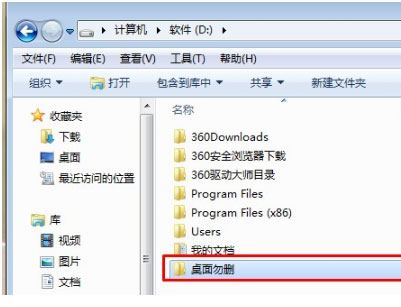
2、然后,在搜索栏输入C:用户Administrator桌面进行快速检索;
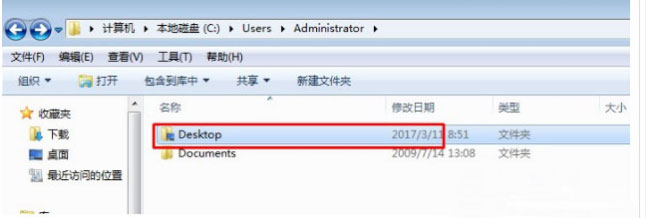
3、在这个文件上单击鼠标右键,在单击属性,在点击位置,在鼠标选择其中的移动(M)选项,在鼠标选中刚刚新建的文件夹,在新出现的弹窗中选择是,最后再耐心等待片刻即可。
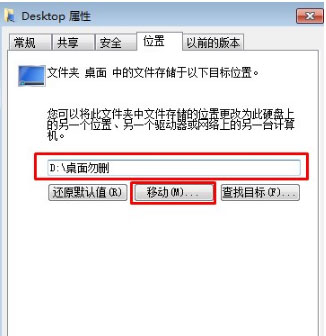
win7桌面文件路径修改恢复方法:
您可以尝试再次登录administrator账号查找,如果依旧无法找到,可以尝试使用系统还原:
一、打开控制面板。
二、点击恢复(查看方式小图标)
三、对话框弹出后点击开始系统还原,点击下一步,然后系统会显示还原点。
四、选择还原点后系统就会开始还原,完成后,确认问题是否解决。
以上就是本站为各位用户带来的win7桌面文件路径修改教程详细内容了,想看更多相关文章欢迎关注本站!
相关文章
- win7系统c盘空间满了怎么清理?win7系统c盘空间不足的清理方法
- win7odbc数据源在哪?win7odbc数据源查看方法
- win7如何更改计算机名称?win7计算机名称更改教程
- 笔记本用win7哪个版本稳定?笔记本用win7稳定的版本推荐
- win7网络图标不显示?电脑任务栏里没有网络图标解决办法
- xp怎么升级win7?winxp升级win7全过程
- Win7系统如何禁止修改文件属性?Win7系统禁止修改文件属性的设置教程
- win7本地磁盘图标异常的具体处理方法
- win7纯净版如何跳过驱动安装?win7纯净版跳过驱动安装的教程
- win7如何优化游戏帧数?win7游戏帧数优化教程
- win7停止服务对用户有没有影响?win7停止服务对用户影响及升级方法
- win7系统字体乱码怎么解决?win7系统字体乱码的解决方法
- 安装win7后鼠标动不了怎么办? 重装win7后usb全部失灵解决方法
- win7系统要求电脑最低配置多少?win7系统要求配置介绍
- win7telnet如何开启?win7telnet开启方法详细介绍
- win7如何更改密码策略?win7密码策略更改教程
